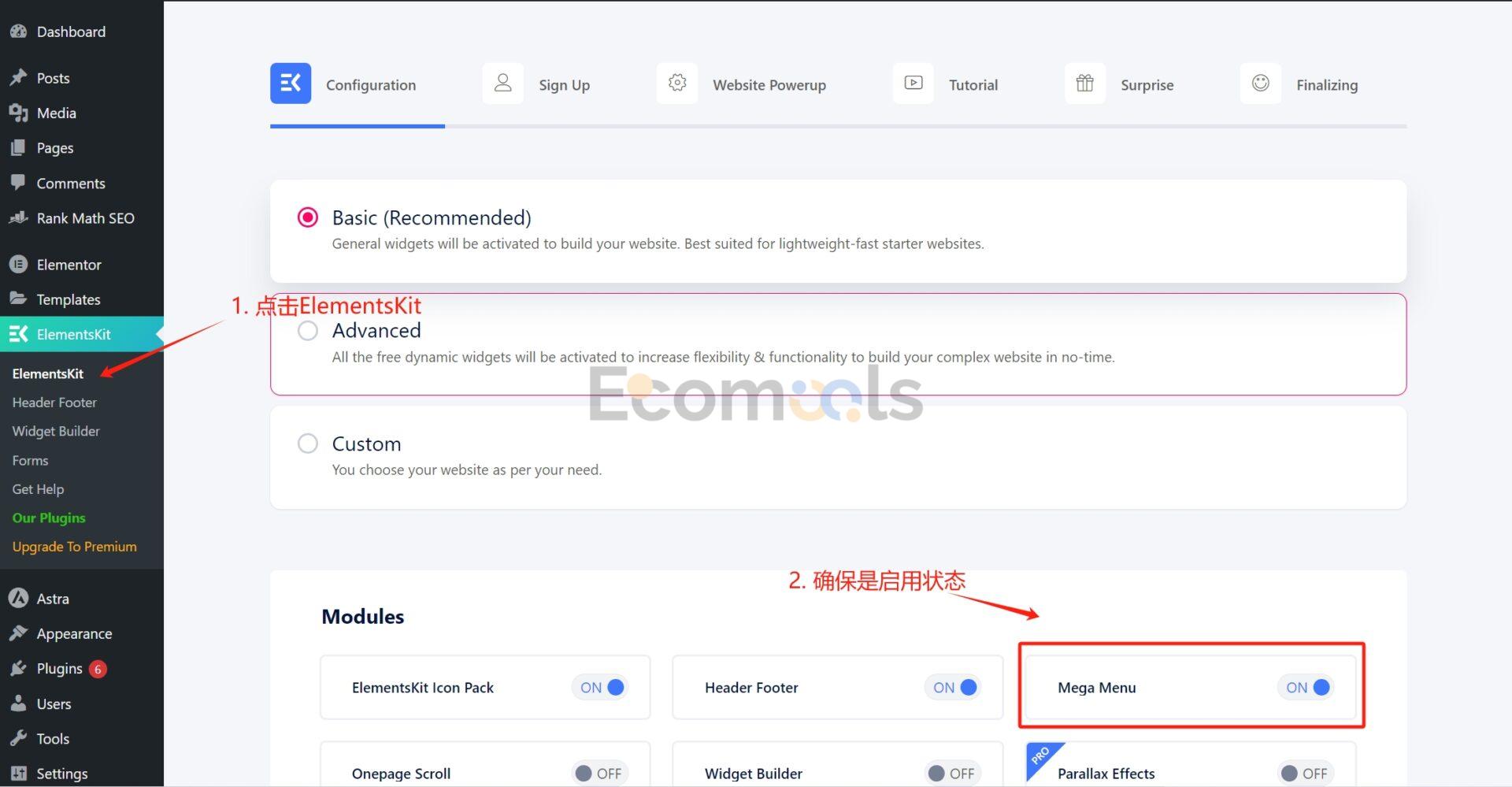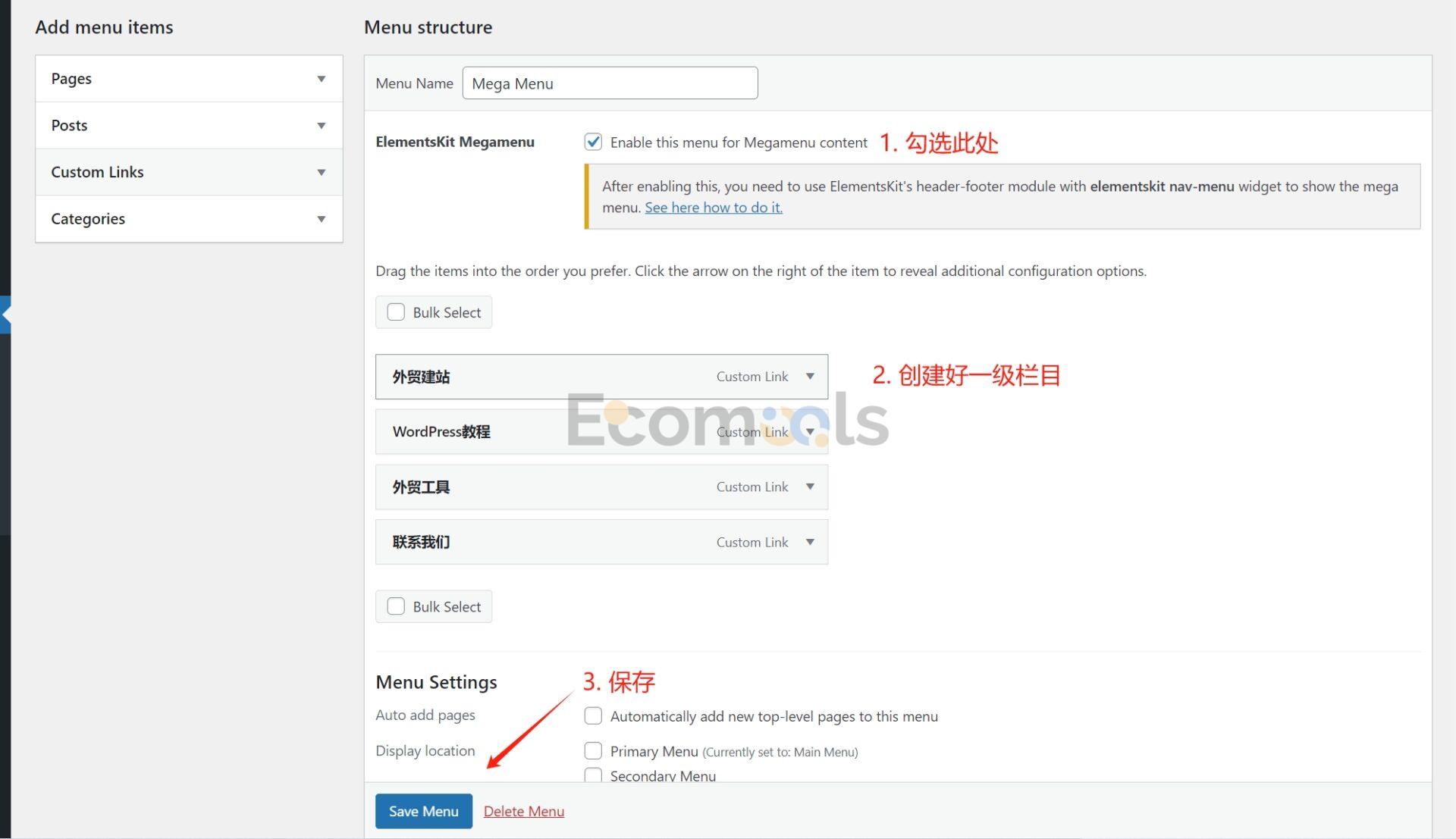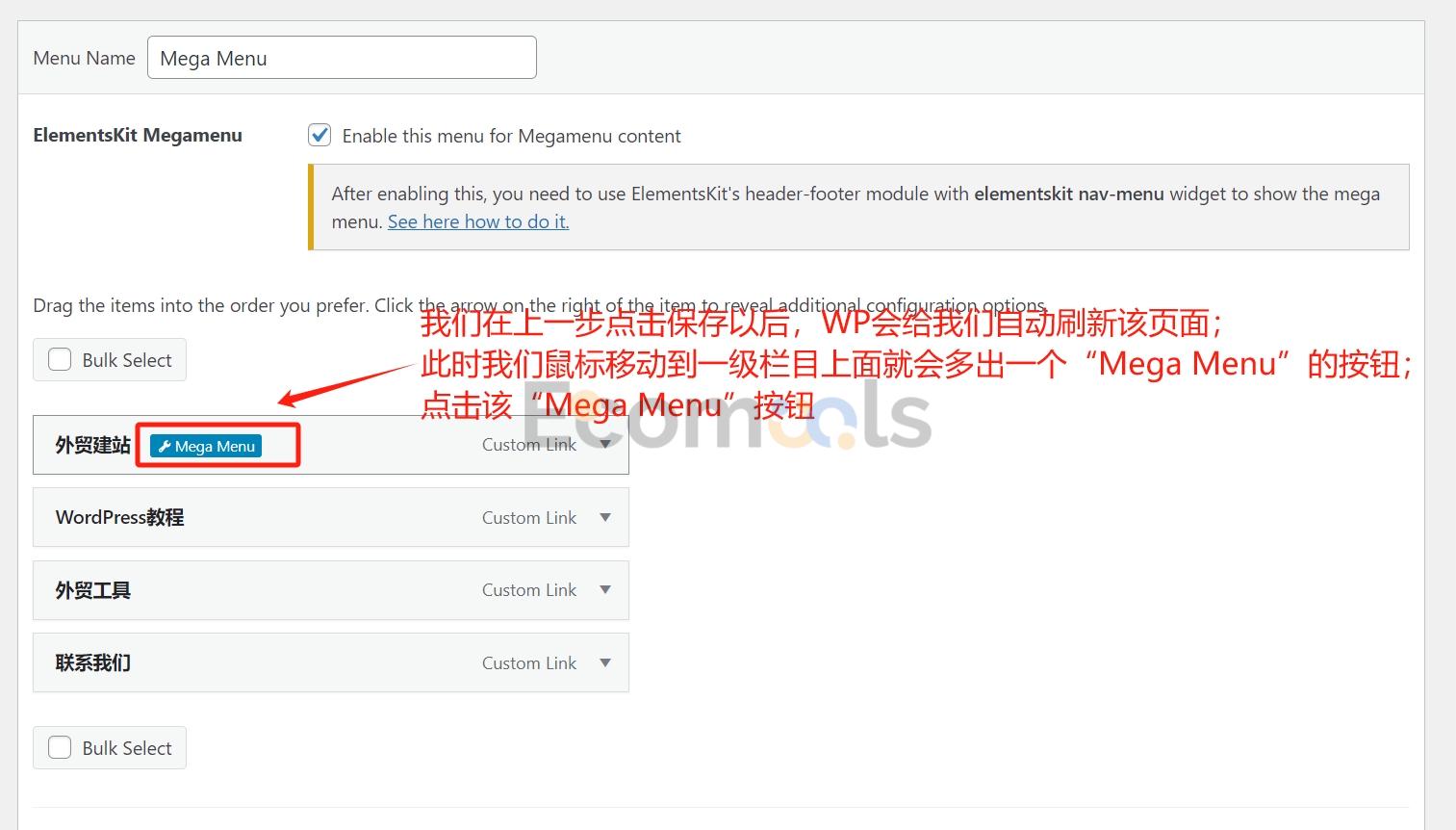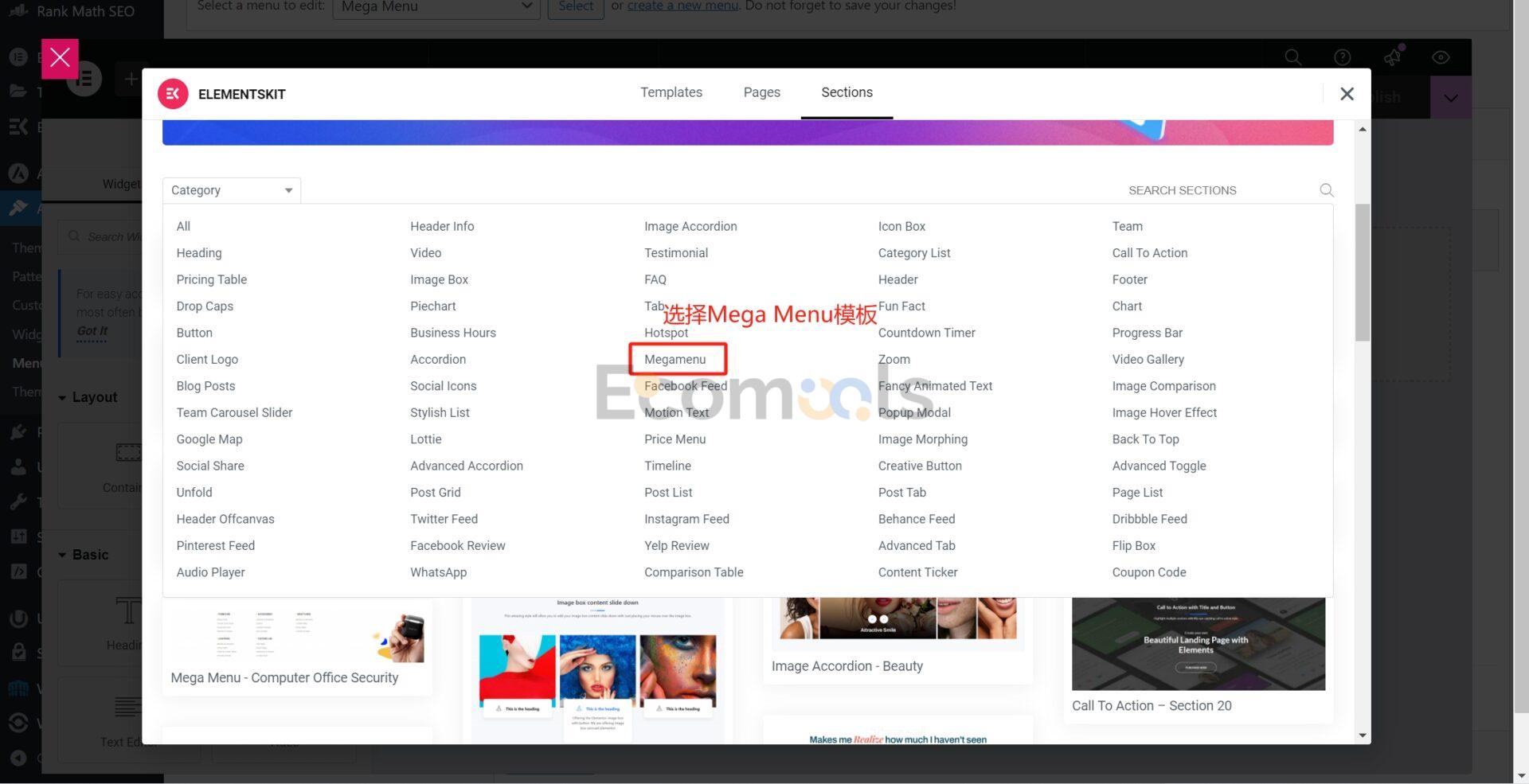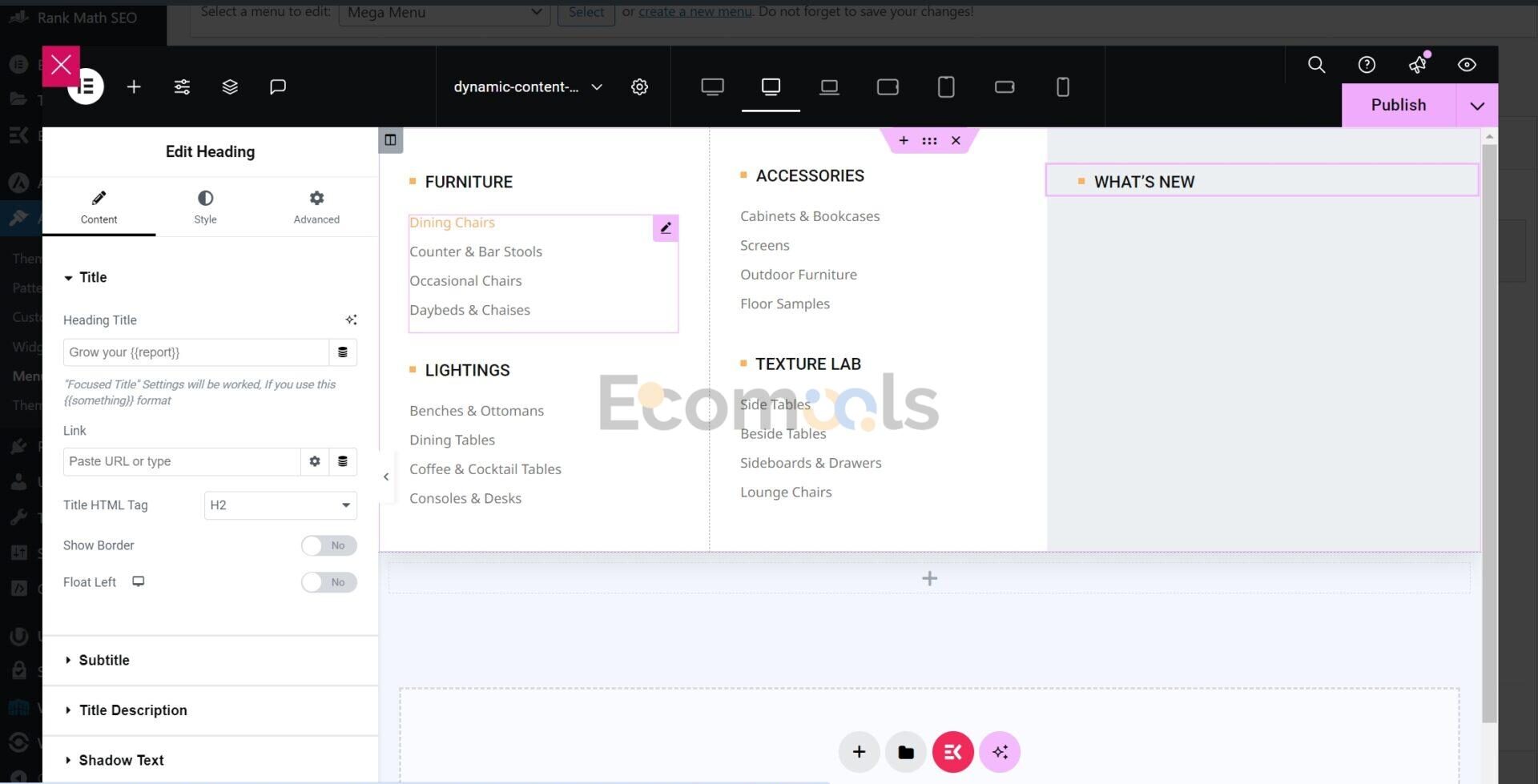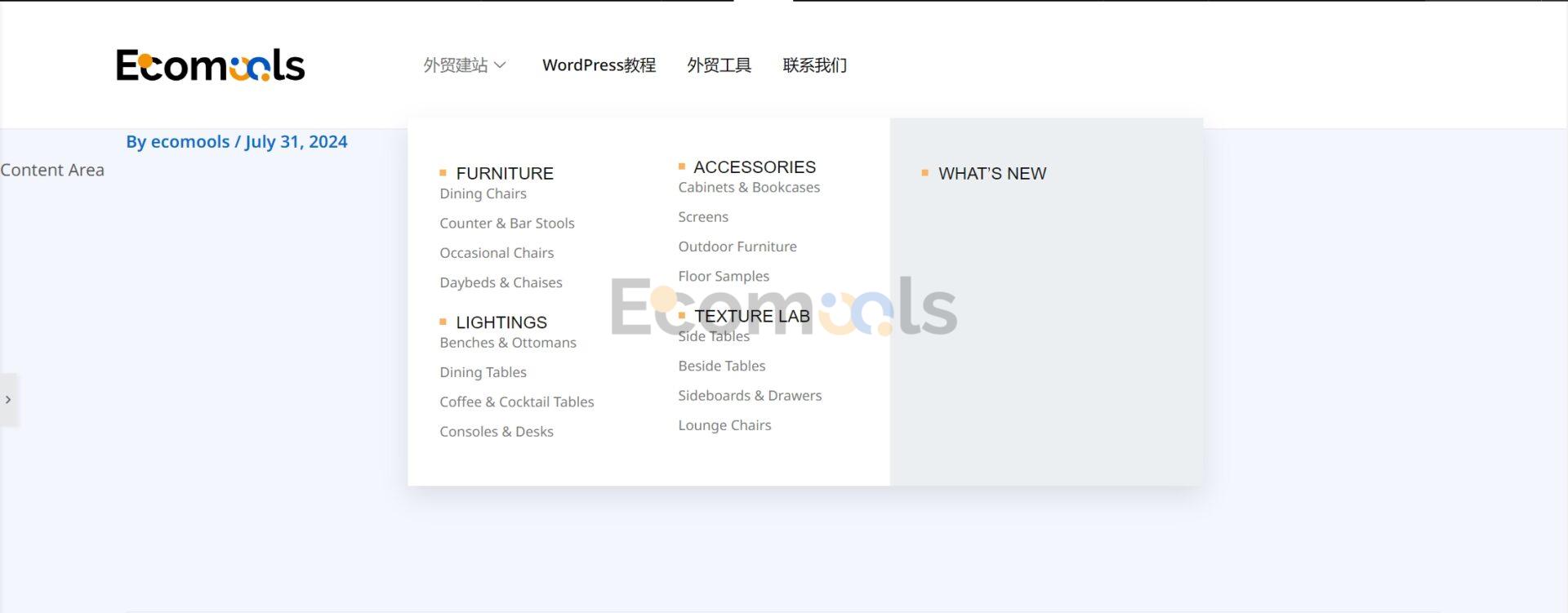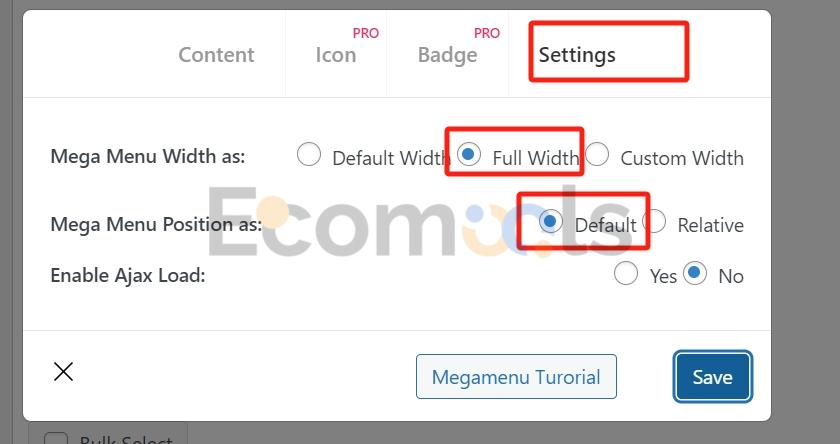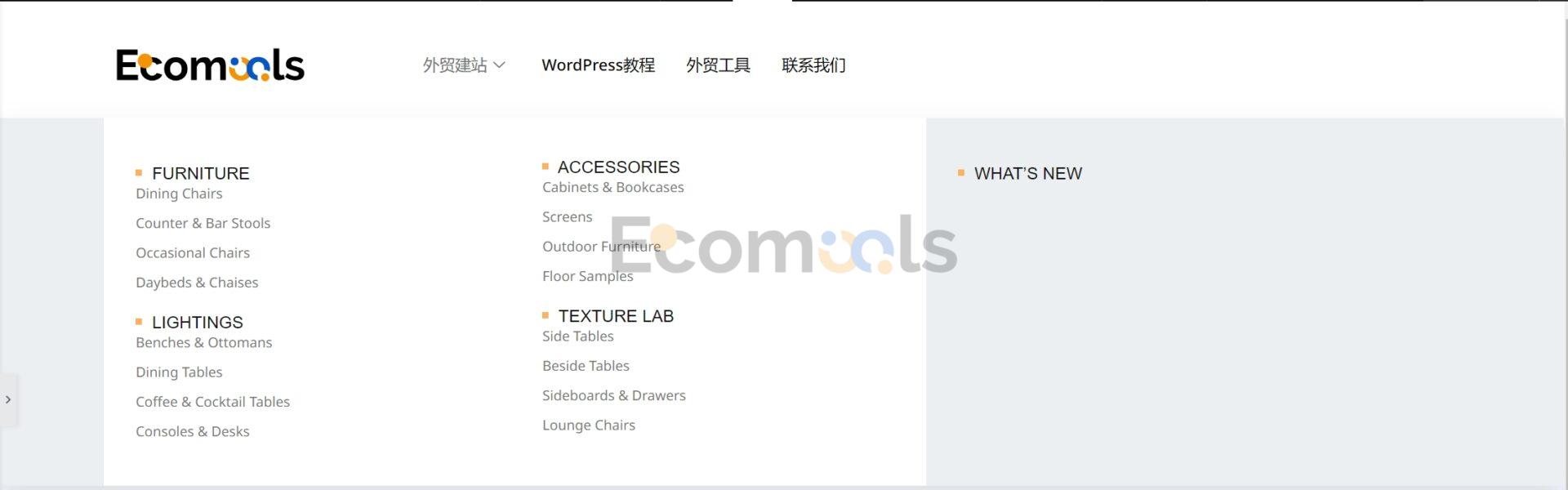傳統的普通選單通常採用簡潔的下拉式設計,適用於內容較少或結構較簡單的網站。
但隨著資訊量的增加和使用者需求的多樣化,超級選單(Mega Menu)應運而生,成為組織和展示豐富內容的理想選擇。
超級選單透過分組和多列佈局,能夠在一個下拉介面中呈現更多的資訊和功能,幫助訪客更快速地找到所需內容,提升網站的易用性和轉換率。
與普通菜單相比,超級菜單不僅能夠展示更多的導航選項,還能整合圖標、圖片甚至是互動元素,使得網站導航更加直觀和富有吸引力。
來一張圖說明可能會更直觀,比如說像下面這樣子的是超級選單:
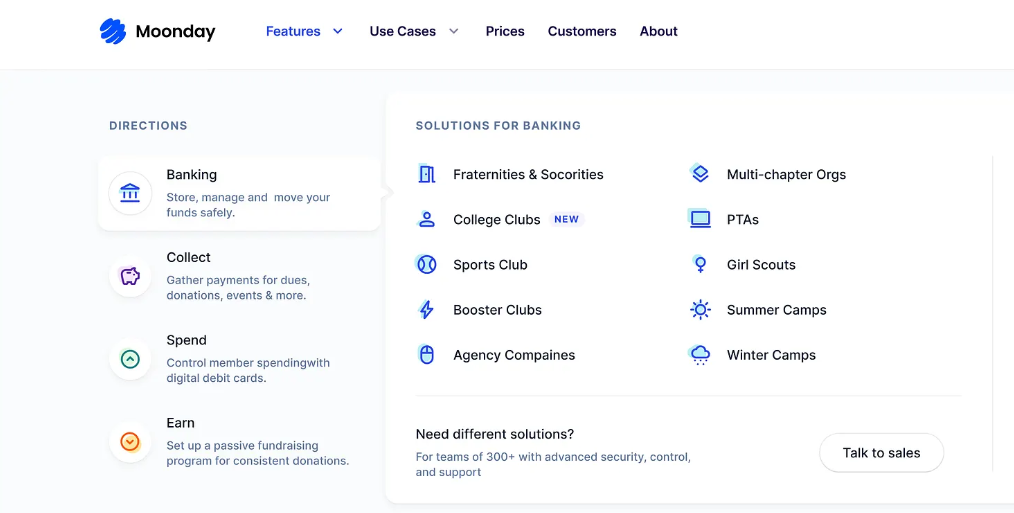
透過Elementor這款功能強大的頁面建立工具,我們可以輕鬆建立自訂的超級選單,滿足外貿建站的複雜需求。
本篇Elementor教學將展示使用Elementor製作功能全面且視覺吸引力的超級選單。
在開始之前,你需要
- ElementsKit Elementor Addons插件
- Elementor Pro插件
安裝ElementsKit Elementor Addons插件
我們在插件市場中安裝ElementsKit插件,如果你不懂如何安裝WP插件可以看這篇教學。
安裝成功以後我們啟用該插件。
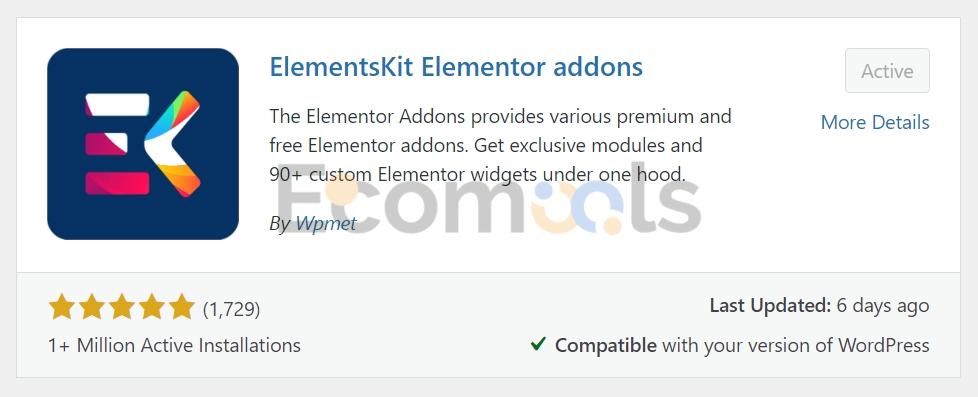
然後進行簡單的配置,我們啟用Mega Menu。
然後滑鼠滑動到下方,確保啟用ElementsKit Nav Menu。

這邊我們就已經配置好製作超級選單(Mega Menu)所需的功能了。
開始創建超級選單
我們在WordPress後台建立一個新選單。本教學建立超級選單跟著建立普通下拉選單是在WordPress後台的同一個地方,都是在Appearance (外觀)–> Menu (選單)中去操作,只是具體步驟不一樣。
勾選“Enable this menu for Megamenu content”,建立好一級欄目,然後點擊Save Menu儲存。
我們在上一步點擊Save Menu儲存新選單以後,WordPress會給我們自動刷新該頁面。
此時我們滑鼠移動到一級欄位就會多出一個「Mega Menu」的按鈕,點選該「Mega Menu」按鈕。
對此一級欄位啟用Mega Menu功能,然後點選Save儲存,最後點選EDIT MEGAMENU CONTENT,進入到Elementor的視覺化編輯模式。
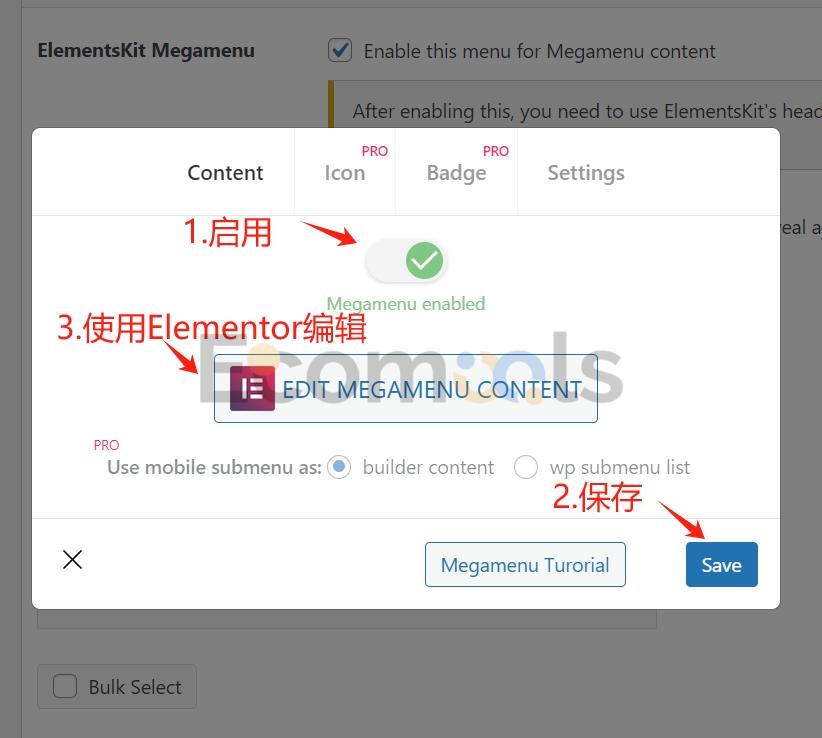
此時會開啟一個視窗化的Elementor編輯視口,我們點擊下圖中的ElementsKit圖標,選擇使用一個Mega Menu模板來幫助我們快速建立超級選單。
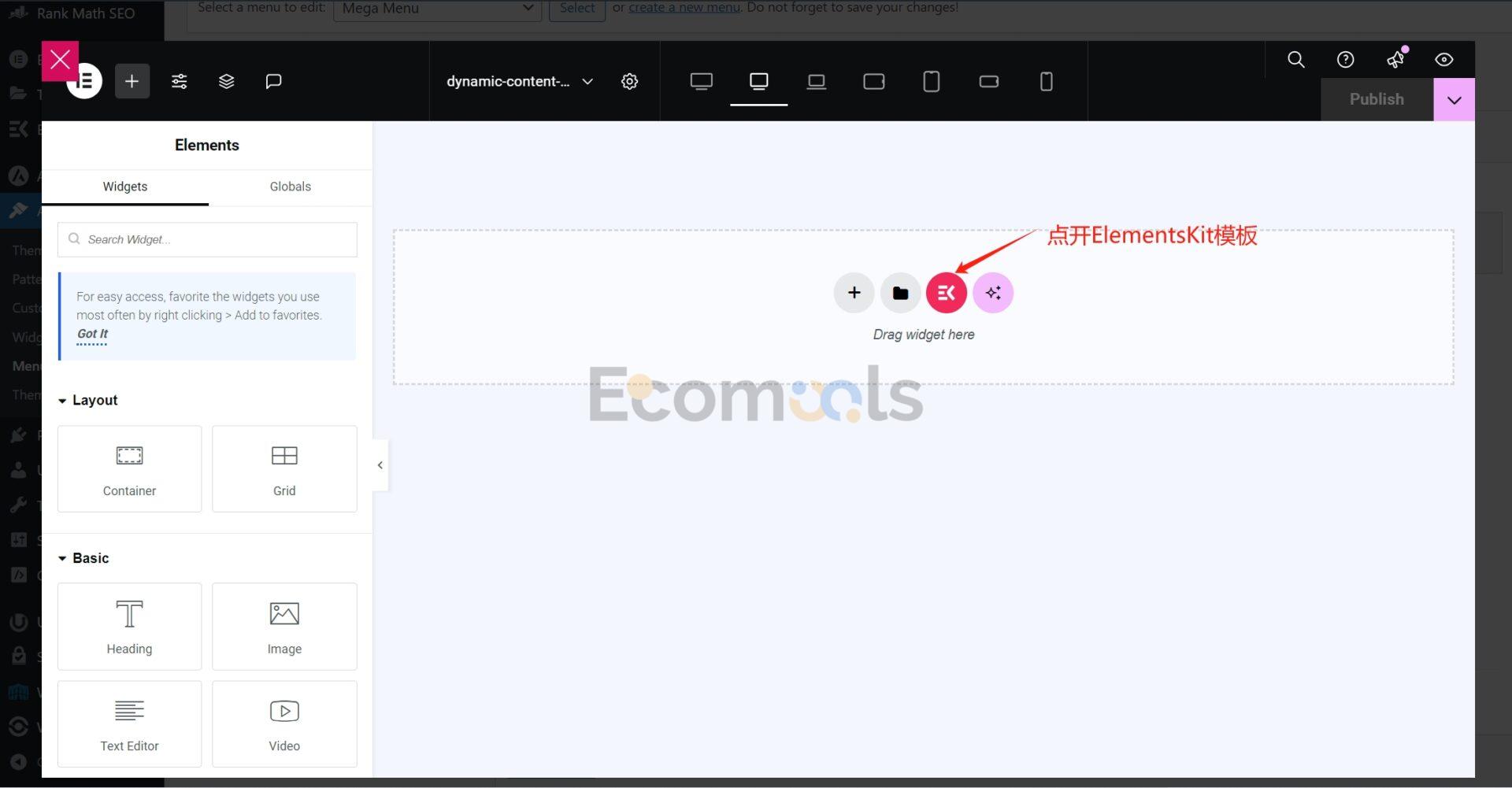
我們點選左側的Category下拉框,篩選Mega Menu範本。
找到我們喜歡的超級選單樣式後,點擊「Insert」插入即可使用ElementsKit模板。我這邊選了一個如下圖的模板。
我們可以像製作頁面一樣使用Elementor的容器來製作我們的超級選單,而且可以根據自己的需求進行樣式的調整。
在本教學下面會教你們怎麼去繼續優化超級選單的樣式。
調整完以後點選右上角的Publish發布超級選單。
在Header中使用超級選單
我們如果想要在Header中使用剛剛製作的Mega Menu,我們需要確保我們網站的Header是使用Elementor來製作的。
然後,用Elementor開啟網站的Header,點選左上角的「+」號,找到ElementsKit Nav Menu小部件,替換掉我們原有的選單。
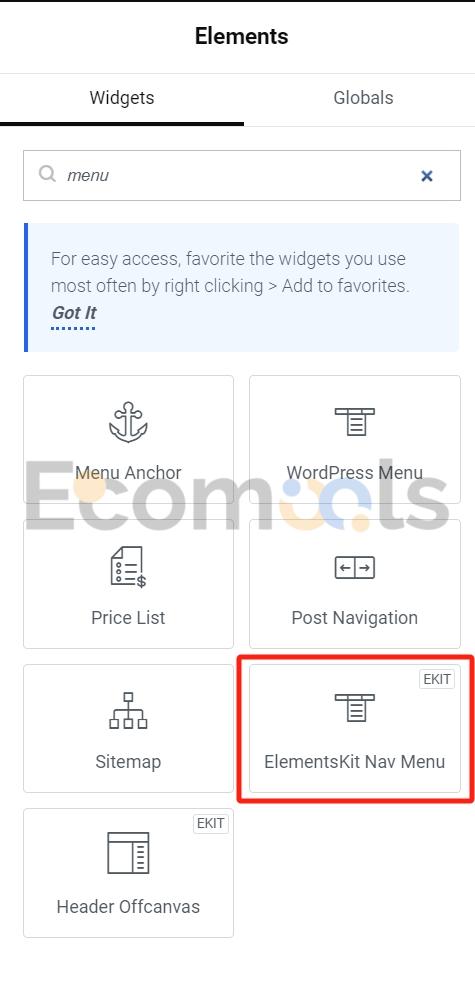
然後在ElementsKit Nav Menu小工具的設定中選擇剛建立的Mega Menu。

然後我們就可以看到我們剛製作的超級選單實作並展示在前端了,點擊右上角Publish即可應用在Header上。
如果我們想讓Mega Menu全螢幕顯示,我們可以這樣設定:
全螢幕超級選單的顯示效果:
優化超級選單樣式
搭建好骨架之後,我們根據自己的需求優化超級選單的樣式。
我們可以先去Dribbble上面去找一個喜歡的Mega Menu樣式來參考,例如:
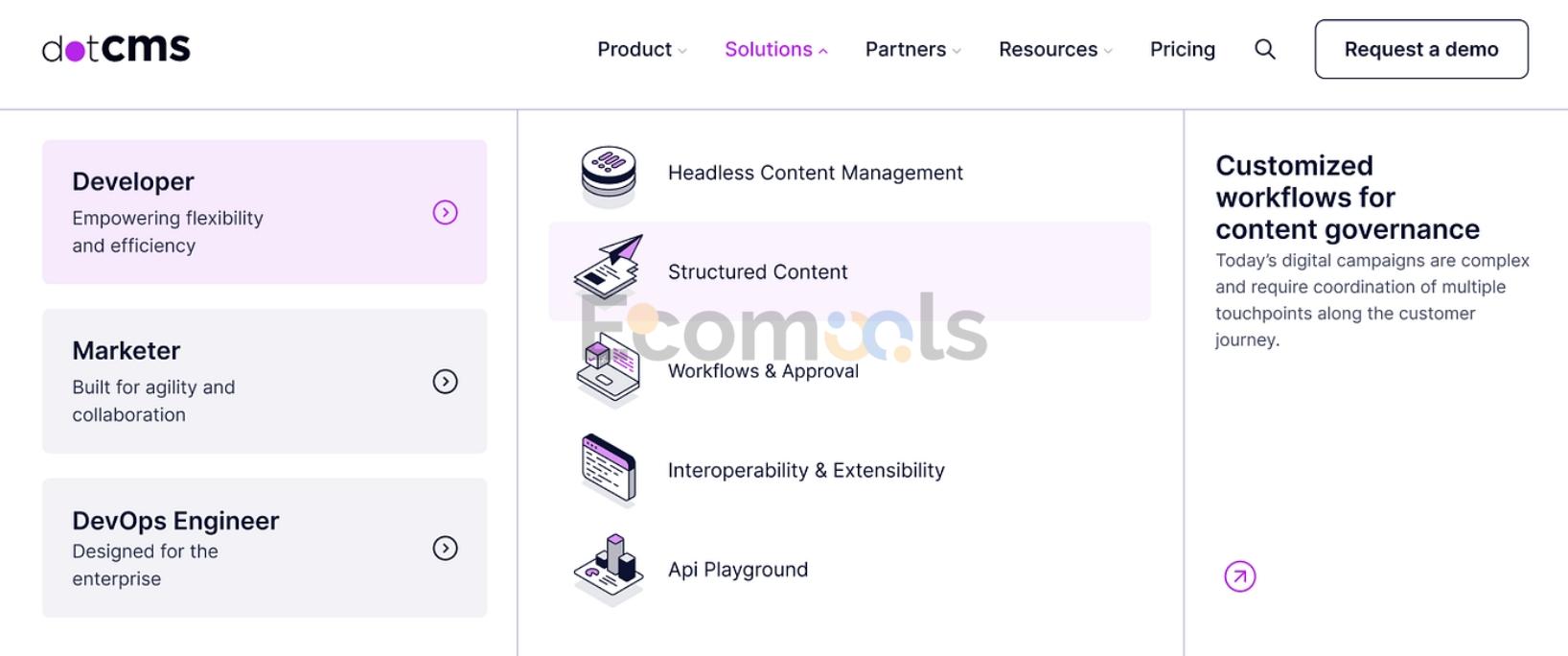
拿到參考後,我們就照做普通頁面的方式去拆解和搭建即可。若你還不熟悉Elementor,建議先看這篇《Elementor 容器與佈局教學》。
裡面會詳細說到怎麼一步步使用Elementor來建立複雜、專業的頁面效果。
課程裡的案例比這個Mega Menu更複雜;當你了解容器與佈局的工作原理,實現上面那個超級選單的效果可謂是易如反掌。